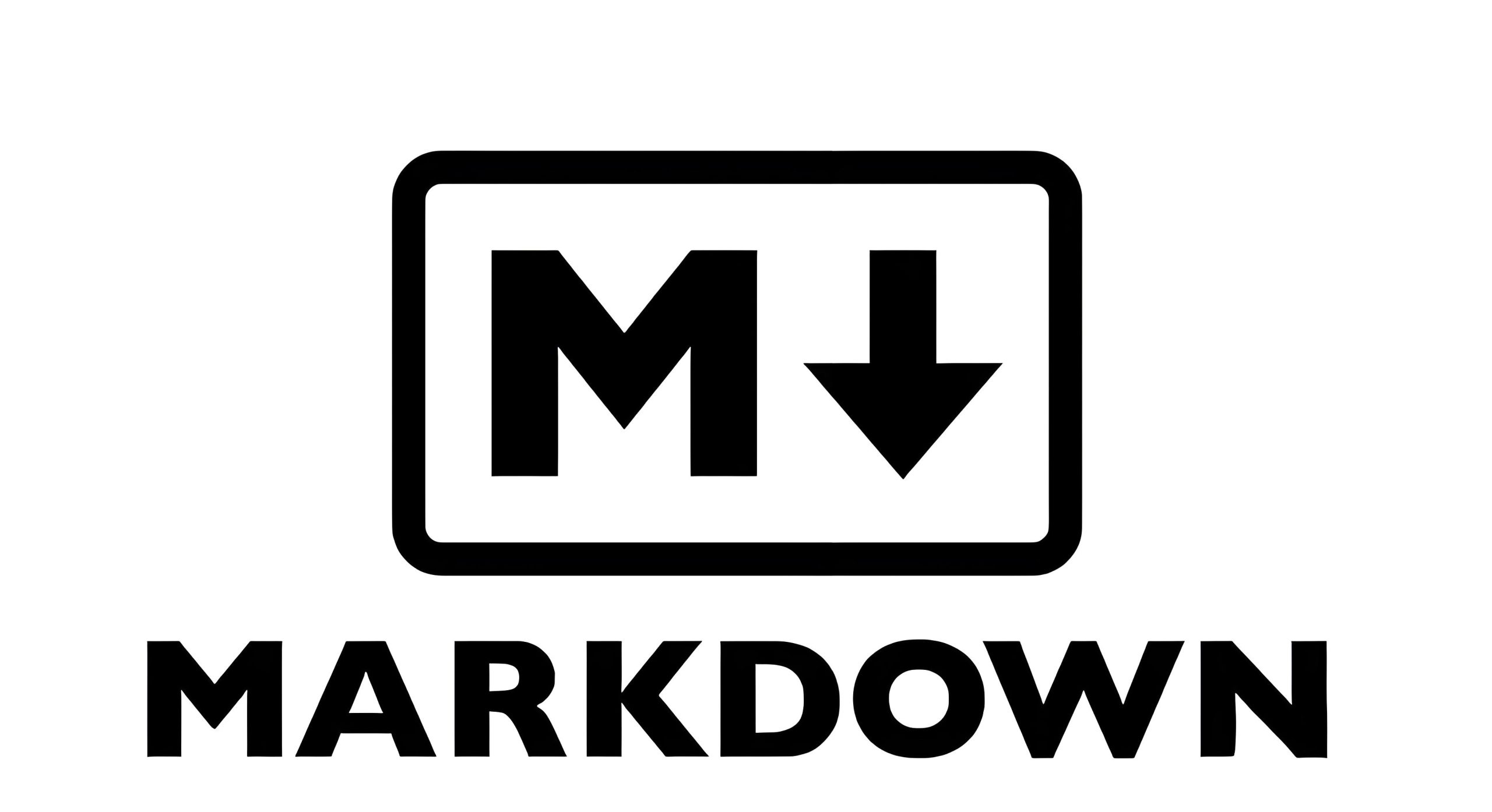3.7 代码
如果要将单词或短语表示为代码,请将其包裹在反引号(`)中即可。
| Markdown | HTML | 效果 |
|---|---|---|
| `Hello`World. | <code\>Hello</code> Word. |
Hello World. |
转义反引号
如果表示为代码的单词或短语中包含一个或多个反引号,则可以通过将单词或短语包裹在双反引号(` `)中

注意:当反引号在代码区段的起始和结束端时,需要在代码区段的起始和结束端都添加一个空格,再用双反引号(` `)包裹。

代码块
创建代码块,要将代码块的每一行缩进至少四个空格或一个制表符。一个代码区块会一直持续到没有缩进的那一行(或是文件结尾)。在代码区块里面& 、 < 和> 会自动转成对应HTML 实体&、<和>
代码如下:
<html>
<head>
</head>
</html>效果如下:

围栏式代码块(fenced code blocks)
围栏式代码块,不需要缩进任何行。
使用围栏式代码块很简单:在代码块之前和之后的行上使用三个反引号` ` `,并指定一种编程语言(也可以不指定)。
同时许多Markdown处理器都支持围栏代码块的语法高亮功能。此功能允许为编写代码所用的编程语言添加带颜色的语法高亮显示。如需添加语法高亮,需在围栏代码块前的反引号旁指定所用的编程语言。
代码如下:
```Java
public class Hello{
public static void main(String[] args) {
System.out.print("Hello,World!");
}
}
```
效果如下:

3.8 公式
Markdown支持使用 MathJax 来渲染 LaTex 数学表达式。
行内公式,使用单个doller符 ($) 将表达式包裹即可。
行间公式,使用两个doller符 ($$) 将表达式包裹即可。
$E=mc^2$
效果如下:

数学公式块
创建数学公式块块很简单:在代码块之前和之后的行上添加两个doller符$$即可。
如果要在公式块内换行,在换行的位置使用\\。
$$
\mathbf{V}_1 \times \mathbf{V}_2 = \begin{vmatrix}
\mathbf{i} & \mathbf{j} & \mathbf{k} \\
\frac{\partial X}{\partial u} & \frac{\partial Y}{\partial u} & 0 \\
\frac{\partial X}{\partial v} & \frac{\partial Y}{\partial v} & 0 \\
\end{vmatrix}
$$
效果如下:
 下标
下标

Markdown 处理器允许使用下标将一个或多个字符定位在略低于正常行的位置。要创建下标,请在字符前后使用一个波浪号~。
| Markdown | HTML | 效果 |
|---|---|---|
| H~2~O | H<sub>2</sub>O |
H2O |
上标
Markdown 处理器允许使用上标将一个或多个字符放置在稍高于正常行的位置。要创建上标,请在字符前后使用一个插入符号 ^。
| Markdown | HTML | 效果 |
|---|---|---|
| X^2^ | X<sup>2</sup> |
X2 |
高亮
Markdown 处理器允许使用高亮来突显文本。效果看起来像这样。要使用高亮,请在单词前后使用两个等号==。
| Markdown | HTML | 效果 |
|---|---|---|
| ==highlight== | <mark>highlight</mark> |
highlight |
3.9 表格
创建表格,需要用三个或更多个减号(---)来为每个列创建表头,并使用管道符(|)来分隔每个列。为兼容考虑,还需要在行的两侧添加管道符。
| Syntax | Description | | ----------- | ----------- | | Header | Title | | Paragraph | Text |
效果如下:
| Syntax | Description |
|---|---|
| Header | Title |
| Paragraph | Text |
单元格宽度是可变的,如下所示。效果一样。
| Syntax | Description | | --- | ----------- | | Header | Title | | Paragraph | Text |
对齐
通过在标题行中的减号的左侧或右侧或两侧添加冒号(:),可以将对应列中的文本向左(:---)或向右(---:)或居中(:---:)对齐。
| Syntax | Description | Test Text | | :--- | :----: | ---: | | Header | Title | Here's this | | Paragraph | Text | And more |
效果如下:
| Syntax | Description | Test Text |
|---|---|---|
| Header | Title | Here's this |
| Paragraph | Text | And more |
表格内联其他Markdown语法
可以在表格中使用Markdown语法设置文本格式。例如:可以添加链接,代码区段(仅反引号(`)中的单词或短语,而不是代码块)和强调。
但是无法添加标题,块引用,列表,分隔线,图像或HTML标签。
在表中转义管道符
可以通过表格的HTML字符代码(|)在表中显示管道符(|)。
3.10 分隔线
在单独一行上使用三个或多个星号 ( *** )、减号 ( --- ) 或下划线 ( ___ ) 可以创建分隔线,但是注意,行内不能包含其他内容。星号或减号中间可以插入空格。
为了兼容性,分隔线的前后均需添加空白行。
效果如下:
3.11 链接
Markdown 支持两种类型的链接:行内式和参考式。
不管是哪一种,链接文本都写在[方括号]内。
行内式链接
要创建行内式链接,将链接文本括在方括号中,后面紧跟着一组圆括号。在圆括号内,输入URL地址,以及可选的用双引号括起来的链接Title。若想链接本地其他文件,可以使用相对路径。
链接Title是当鼠标悬停在链接上时会出现的文字,这个Title是可选的,它放在圆括号中链接地址后面,跟链接地址之间以空格分隔。
| Markdown | Html |
|---|---|
| [超链接显示名](超链接地址 "超链接Title") | <a href="超链接地址" title="超链接Title">超链接显示名</a> |
效果如下:
也可以将 URL 或email地址作为链接插入,用尖括号 < >括起来即可。例如:<https://markdown.com.cn>
效果如下:
自动将URL转换为链接
许多 Markdown 解析器会自动将 URL 转换为链接。这意味着,即使没有使用方括号,如果输入 http://www.example.com,Markdown 解析器也会自动将其转换为链接。
http://www.example.com效果如下:
http://www.example.com
如果不希望URL自动转为链接,则可以通过反引号将URL表示为代码。
http://www.example.com
参考式链接
参考式链接是一种特殊的链接,它使得URL在Markdown中更易于显示和阅读。参考式链接由两部分组成:与文本保持内联的部分以及存储在文件中其他位置的部分。
参考式链接第一部分的格式
参考式链接的第一部分由两组括方号组成。第一组方括号内放的是显示为链接的文本。第二组括号内放的是一个标签,该标签用于指向您存储在文档其他位置的链接。
This is [an example][id] reference-style link.效果如下:
This is an example reference-style link.
可以选择性地在第一组和第二组方括号之间添加一个空格。第二组方括号中的标签不区分大小写,可以包含字母、数字、空格或标点符号。
参考式链接第二部分的格式
引用式链接的第二部分为链接标签的定义,链接标签定义的格式为:
- 放在方括号内的标签,方括号后紧跟一个冒号和至少一个空格或制表符(例如 id: )。
- 链接的 URL,可以选择性将其括在尖括号内。
- 链接的标题(可有可无),可以将其括在双引号、单引号或括号内。
[id]: <https://markdown.com.cn/> "markdown"效果如下:

链接的第二部分可以放在Markdown文档中的任何位置。例如将它们放在被引用的段落的后面,或是将它们放在文档的末尾(类似尾注或脚注)。
隐式链接标签名功能允许您省略链接的标签名,在这种情况下,链接标签名默认为链接文本本身。只需在链接文本后添加一组空的方括号[ ]。
[Google][]
然后定义链接标签
[Google]: http://google.com/链接到标题ID
Markdown语法中,通过创建标准链接(即 井号#+标题自定义ID) ),从而链接到ID对应的标题。
| Markdown | HTML | 效果 |
|---|---|---|
| [标题ID](#custom-id) | <a href="#custom-id">标题ID</a> | 标题ID |
注意:Typora采用(井号
#+标题名)的方式,为文档中对应名称的标题创建一个书签,Ctrl + 单机 该链接将跳转到对应标题。例如:标题自定义ID
其他网站网站也可以通过将标题自定义ID添加到网页的完整的URL之后来链接到对应的标题
[Heading IDs](https://markdown.com.cn/extended-syntax/heading-ids.html#headid)效果如下:
Heading IDs
强调链接
如需强调某个链接, 请在链接语法前后(即方括号前及圆括号后)添加星号。要将链接表示为代码,请在方括号内添加反引号。
I love supporting the **[EFF](https://eff.org)**
This is the *[Markdown Guide](https://www.markdownguide.org)*
See the section on [`code`](#code)效果如下:
I love supporting the EFF
This is the Markdown Guide
See the section on code
3.12 图片
要添加图片,首先请添加感叹号(!),然后紧跟着是方括号,方括号中可选择性地添加替代文本(alt text,即图片显示失败后显示此文本),最后跟着圆括号,圆括号中添加图片链接(本地资源的路径或 URL地址)。可以选择性地在圆括号中图片之后添加图片 'title' 。
效果如下:

带链接的图片
给图片添加链接,请将图像的Markdown 语句括在方括号中,然后紧跟着一组圆括号,并在圆括号中添加链接地址。。
[](http://google.com/)